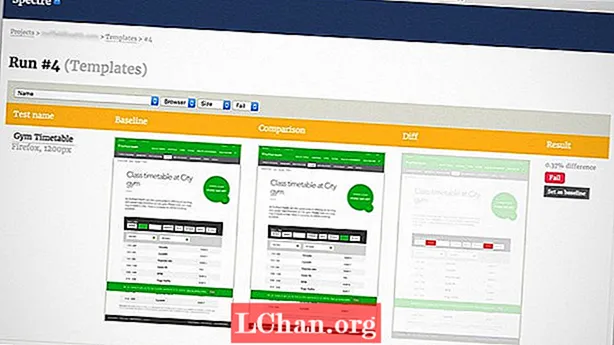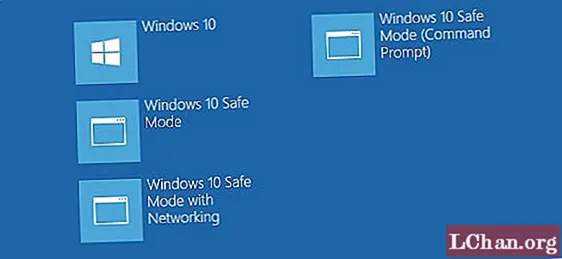
Sisältö
- Osa 1: Kuinka rikkoa Acer-kannettavan salasana Windows 10/8/7: ssä
- 1. Sisäisen järjestelmänvalvojan käyttö
- 2. Windowsin salasanan palautustyökalun (PassFab 4WinKey) käyttäminen
- 3. Komentokehotteen käyttäminen
- Lisävinkkejä: Toimittajan valinta Acer-kannettavan salasanan murtamiseen
- Johtopäätös
Salasanan unohtaminen Acer-kannettavaan tietokoneeseen on varsin ärsyttävää, varsinkin kun siinä on kaikki arvokkaat tiedot. Onneksi on olemassa tapoja murtaa salasana ja päästä käsiksi kaikkiin tärkeisiin tiedostoihin. Vaikka se saattaa tuntua epätodelliselta, Windowsin salasanan murtaminen ei ole monimutkainen tehtävä.
Tämänpäiväisessä artikkelissa olemme koonneet lyhyen selitysoppaan miten murtaa Acer kannettavan salasana. Joten jos olet lukittu kannettavasta tietokoneesta, jatka lukemista, seuraava opas auttaa sinua purkamaan salasanan ja avaamaan kannettavan tietokoneen heti.
Osa 1: Kuinka rikkoa Acer-kannettavan salasana Windows 10/8/7: ssä
1. Sisäisen järjestelmänvalvojan käyttö
Windowsissa on sisäänrakennettu järjestelmänvalvojan tili, joka on oletusarvoisesti pois käytöstä. Monet käyttäjät lopulta ottavat myös tämän tilin käyttöön. Jos olet ottanut käyttöön myös sisäänrakennetun järjestelmänvalvojan tilin, se voi osoittautua hyödylliseksi Acer-kannettavan lukituksen avaamisessa.
Vaihe 1: Käynnistä kannettava tietokone vikasietotilassa. Voit tehdä tämän käynnistämällä tietokone uudelleen ja pitämällä F8-näppäintä painettuna. Kun käynnistyksen lisäasetukset näkyvät näytöllä, valitse "Vikasietotila".

Vaihe 2: Valitse "Järjestelmänvalvoja" -tili, jotta kirjaudut sisään kannettavaan tietokoneeseen.
Vaihe 3: Avaa nyt Ohjauspaneeli ja palauta unohtunut salasana napauttamalla "Hallinnoi toista tiliä" -painiketta.

Vaihe 4: Käynnistä järjestelmä uudelleen normaalisti ja kirjoita uusi salasana avataksesi järjestelmän lukituksen.
2. Windowsin salasanan palautustyökalun (PassFab 4WinKey) käyttäminen
Voit myös purkaa salasanan Acer-kannettavassasi kolmannen osapuolen työkalulla, kuten PassFab 4WinKey. Se on yksi mukavimmista salasanan palautustyökaluista, jonka avulla voit poistaa tai nollata sekä paikallisten että järjestelmänvalvojien tilien salasanat.
Ei ole väliä mitä Windows-versiota käytät, PassFab 4WinKey auttaa sinua avaamaan kannettavan tietokoneen heti avaamalla tai poistamalla salasanan.
Vaihe 1: Asenna työkalu sen viralliselta verkkosivustolta tietokoneelle, johon pääset tällä hetkellä. Liitä samalla tyhjä USB-muistitikku tietokoneeseen ja käynnistä työkalu.

Vaihe 2: Valitse nyt "USB Flash Drive" -vaihtoehto ohjelmistoikkunan päällä ja napauta "Next" -painiketta ja vahvista toimintasi. Kun se on valmis, ohjelmisto alkaa sitten luoda salasanan palautuslevyä.

Vaihe 3: Kun olet valmis, kytke USB-asema nykyisestä tietokoneesta ja kytke se lukittuun Acer-kannettavaan tietokoneeseen. Käynnistä Acer-kannettava tietokone uudelleen nyt ja paina "F12 / Esc" -näppäintä käynnistääksesi sen käynnistysvalikkoon. Sitten sinun on navigoitava ja valittava käynnistysvälineeksi "USB-laite".

Vaihe 4: Tämän jälkeen PassFab 4Winkey käynnistetään näytölläsi ja sinun on valittava käyttöjärjestelmä, jolla on käyttäjätili, johon haluat murtautua. Paina "Seuraava" jälkeenpäin.

Vaihe 5: Sinulla on nyt koko luettelo käyttäjätileistä kyseisessä käyttöjärjestelmässä. Valitse haluamasi käyttäjätili, johon haluat murtautua, ja valitse sitten vaihtoehto "Poista tilin salasana" ja sitten Seuraava.

Vaihe 6: Saat hetken kuluttua ilmoituksen salasanan poistamisesta. Napsauta "Käynnistä uudelleen" käynnistääksesi Acer-kannettavan tietokoneesi uudelleen ja olet valmis.
3. Komentokehotteen käyttäminen
Komentokehotteen käyttäminen Windowsin salasanan murtamiseen on aikaa vievä, mutta tehokas tapa. Ensinnäkin tarvitset Windowsin asennusmedian (CD tai USB), jotta salasana katkaistaan komentokehotteella.
Vaihe 1: Liitä Windowsin asennus-USB Acer-kannettavaan tietokoneeseen ja anna kannettavan tietokoneen käynnistää se.

Vaihe 2: Kun Windows on käynnistynyt onnistuneesti, käynnistä komentokehote painamalla "Shift + F10". Suorita nyt seuraavat komennot komentokehoteikkunassa.
- siirrä d: windows system32 utilman.exe d:
- kopioi d: windows system32 cmd.exe d: windows system32 utilman.exe
Huomaa: Muista painaa Enter jokaisen komennon jälkeen.
Vaihe 3: Poista USB-laite ja suorita "wpeutil reboot" -komento käynnistääksesi järjestelmän uudelleen.

Vaihe 4: Napauta nyt "Utility Manager" -painiketta käynnistääksesi komentokehotteen. Jos komentokehoteikkuna ei avaudu, olet todennäköisesti tehnyt joitain virheitä suorittamalla yllä olevat kolme komentoa.
Vaihe 5: Suorita "Net User" -komento palauttaaksesi paikallisen järjestelmänvalvojan salasana. Sinun on toistettava "Net User" -komento (katso alla oleva kuva) uuden järjestelmänvalvojan tilin lisäämiseksi.

Vaihe 6: Aseta tässä vaiheessa Windowsin asennus-USB-asema uudelleen ja käynnistä järjestelmä uudelleen. Anna järjestelmän käynnistyä uudelleen asennusvälineestä.
Vaihe 7: Käynnistä komentokehote painamalla "Shift + F10". Kirjoita seuraava komento ja paina Enter.
- kopioi d: utilman.exe d: windows system32 utilman.exe
Vaihe 8: Kirjoita nyt "Kyllä" palauttaaksesi Utility Manager.

Vaihe 8: Sulje komentokehote ja käynnistä järjestelmä uudelleen normaalisti. Kirjautumisikkunassa huomaat uuden järjestelmänvalvojan tilin. Käytä tätä tiliä tietokoneen lukituksen avaamiseen.

Näin voit murtaa Acer-kannettavan salasanan komentokehotteen avulla.
Lisävinkkejä: Toimittajan valinta Acer-kannettavan salasanan murtamiseen
Tietysti komentokehotteen ja sisäänrakennetun järjestelmänvalvojan tilin käyttö on tehokas tapa murtaa salasana Acer-kannettavassa tietokoneessa. Molemmat menetelmät ovat kuitenkin aikaa vieviä ja erittäin kiireisiä. Et myöskään voi käyttää järjestelmänvalvojan tiliä, ellei sitä ole vielä otettu käyttöön järjestelmässäsi.
Siksi helpoin ja nopea tapa avata Windows-järjestelmä on käyttää Salasanan palauttamisen palautuslevyä. Salasanan rikkominen Windows-järjestelmässä Salasanan palautuslevyn avulla kestää vain muutaman minuutin.
Jos sinulla ei ole salasanan palautuslevyä, voit luoda uuden Windowsin salasanan palautustyökalulla. Työkalun mukana toimitetaan oletusarvoinen ISO-kuvatiedosto ja se luo automaattisesti käynnistyssalasan nollauslevyn. Tämän jälkeen voit käyttää tätä levyä lukitun kannettavan tietokoneen lukituksen avaamiseen välittömästi.
Johtopäätös
Tämä päättää oppaan, kuinka kiintolevylle voidaan murtaa Acer-kannettavan salasana. Jos olet jumissa myös kirjautumisikkunassa, käytä yllä mainittuja menetelmiä ja katkaise Acer-kannettavan tietokoneen salasana.